少し前にツイートした話題。
だいぶ気に入っていて、長年タスクバー結合しないマンとして頑固親父だった自分が嘘のようです。
ただこの背景には「できるだけマウスを触らない限界を目指していく」という最近の趣味 (病気) もあります。かざぐるマウス との併用が最高でこのスタイルだったんだけど、以前よりその重要度が下がった格好ですね。
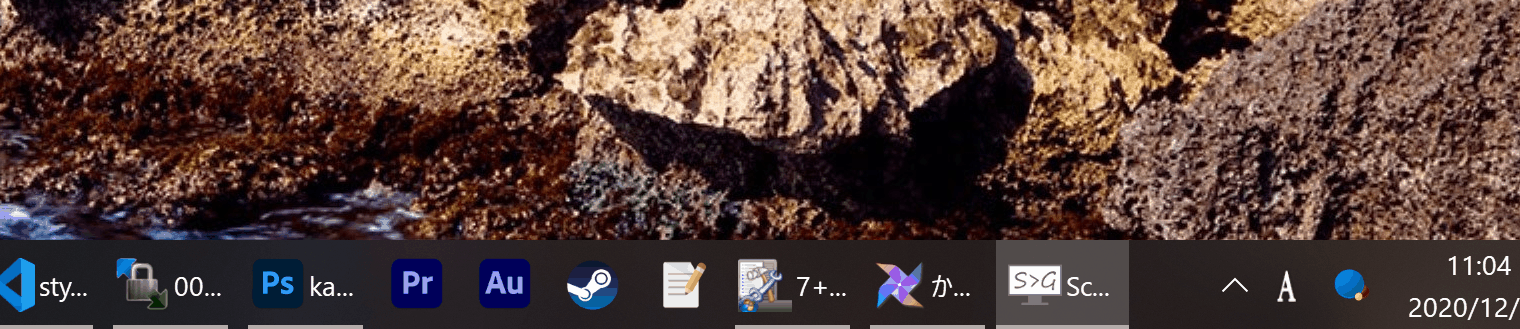
何をやっているか意味不明なアニメーションだと思いますが、かざぐるマウスの機能によってホイールのみで軽快なウィンドウアクティベイト/最小化しているところです。
具体的な方法とその他所感をまとめます。
やりたいこと
もともとの課題は
- タスクバーを結合しないと文字がズラズラ並ぶのがどうにも気持ちよくない、気も散ってしまう
でした。
「タスクバーを結合を解除」ってこういうやつのこと。

あまりにも数が多すぎてアイコンだけしか見えない状態ですが、数が減るとウィンドウのタイトルが横長に表示されますよね。あれです。
なので「タスクバーを結合しようかな」となるんですけど、
- 今どき中央寄せじゃないユーザーインターフェースってなんだかねー
- 横幅を占有しなくなるなら味気ない真っ黒背景だとつまらないかな?(自分はデスクトップは何一つ置かない真っ黒なので)
などを思ったわけです。そこで今回の話に繋がります。
つまり、
- タスクバーをセンタリングするよ!
- 美しい壁紙をバックにしつつタスクバーの視認性を担保する方法を考えるよ!
というわけです。最終的にこうなります。

やりかた
3つのアプリケーションを使います。
それぞれ
- タスクバーを中央寄せする
- タスクバーを透過させる
- デスクトップの壁紙を Windows Spotlight の中から毎日ランダムで自動変化させる
というものです。1つずつ書きます。
CenterTaskbar
Windows 11からはタスクバーが標準状態で中央寄せになったことが話題でした。

Windows 10でもまさかフリーソフト1つでタスクバーを制御できたとは驚きです。なんてったってソフトを起動した瞬間に一切の設定なしで動作するんだからね!
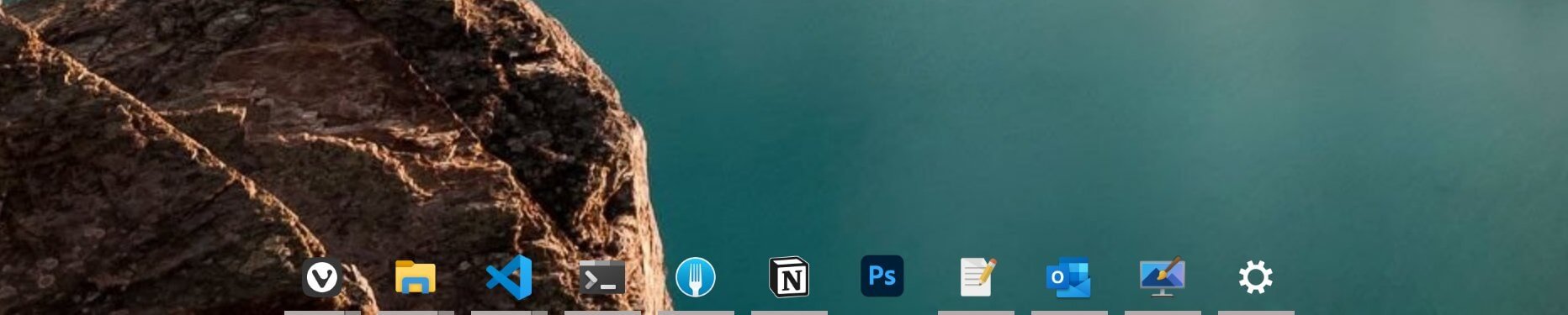
こうなる。
ソフトはCenterTaskbarの GitHub からダウンロードします。
下記画像内の「CenterTaskbar.exe」と書かれている部分をクリックします。バージョンはもちろん更新されていくものなので、ページを開いたら一番上のバージョン内にある「CenterTaskbar.exe」をダウンロードしましょう。

実行ファイルそのものなので解凍すら必要ありません。起動した瞬間に機能します。好きな場所に保管して利用するだけ!おてがる!
TranslucentTB
タスクバーの透過処理をセッティングするソフト。こちらは設定幅がそれなりにあります。
まずダウンロードですが、これも GitHub からです。
同じく一番上のものから選ぶのですが、今度は「TranslucentTB.appinstaller」を選択してください。

見慣れない拡張子だと思いますが、普通のインストーラーとして扱えます。起動してインストールしましょ。初期状態は忘れましたがたぶん何かしら変化が現れるはず!
設定項目はタスクバー内のアイコン(`B`ってやつ)を右クリックして行います。軽く解説しますね。

| Desktop | デスクトップ表示時 |
| Visible window | 最大化していないウィンドウのみの表示時 |
| Maximised window | 最大化ウィンドウ表示時 |
| Start opend | スタートメニューを開いたとき |
| Search opend | 検索メニューを開いたとき |
| Task View opend | タスクビュー(Win+Tabのやつ)を開いたとき |
これらの項目の中にそれぞれ
| Enable | その設定をONにするか |
| Accent Color | アクセントカラーを加えられる |
| Show Desktop Peek Button | 画面右下の端っこにある「デスクトッププレビュー用領域」を表示するか |
| Normal | タスクバーの状態:標準状態 |
| Opaque | タスクバーの状態:不透過 |
| Clear | タスクバーの状態:完全透過 |
| Blur | タスクバーの状態:ぼかし |
| Acrylic | タスクバーの状態:さらなるぼかし |
が含まれています。要は「各条件のときにタスクバーの表示をそれぞれ設定できますよ」ということですね。
その他、
| Advanced | ログの出力や設定の保存などができます |
| Open at boot | Windows起動時に自動で起動するか。忘れずにONにしておきましょう |
などもあります。
おすすめの設定は、
- 「Desktop」と「Visible window」は「Clear」(もしくは無設定でもいいかも)
- 「Maximised window」は「Acrylic」
が最低限やっておきたいもの!
こうすると「タスクバー周辺にものがないときはクリアに透過され、最大ウィンドウが表示されている普段の作業時では上品にぼやける」となります。素晴らしい。
Dynamic Theme
このソフトを使うとデスクトップの壁紙が毎日自動で美しい大自然のものに変化…!

ダウンロードはこちらから(Microsoft Storeアプリ)。
タスクバーの設定には本質的には関係のないものですが、せっかく透過させるなら色々 "味" があったほうがいいですよね。TranslucentTBで [Blur] か [Acrylic] を選択していた場合、これがさらに素敵なものになるというわけ。

タスクバーの視認性を維持しつつ、毎日異なった色合いを楽しめる(=デスクトップを見なくても変化に気づける)
これについては以前に別の記事で紹介しているのでそちらをご覧ください。
あと全然関係ないですが「Windows Spotlightで使われている写真をひたすら集めてみた」というアレな記事もすごい人気なのでよかったらご参考にどうぞです。
使ってみていろいろ
なんでこれまでタスクバーを結合してこなかったかというと、
- 同じアプリケーション内で複数のウィンドウを開いているときのアクセス性、作業俯瞰性
- 普段見慣れないウィンドウがあるときに目立つ=簡易タスク管理になる
- かざぐるマウスでホイールを使ったウィンドウ最大化/最小化するのが超便利
などが主な理由でした。
でもこれらは僕が普段考える
- 余計なものは視界になるべく入れない(PC内の世界に限らず)
- 操作はなるべくマウスを使わない運用にする
というものと相反していました。
あとはWindows 11のスクリーンショットを見たときに「ちょっといいな」と思ったのもきっかけとしてあり、どうせならMacとインターフェースを揃えるのもありかな~などの後押しがあった感じです。
というわけで全体的にかなり気に入っていて、もうずっとこれでいくかなー?というところ。
CenterTaskbarだけは動作の完璧さにおいて100点をつけづらいのですが(アプリ新起動の際に一瞬だけ左に行ったりする、解像度の低いモニターに接続すると落ちることがあるetc...)、タスクバーのセンタリング自体はWindows 11にすれば標準状態になるので問題ありません。一時的な課題と捉えることができます。

あとWindows 11では各ウィンドウやUIが角丸になるのが実はすごく楽しみなんだ!! 今回のカスタマイズとも相性いいはず。
それとそれと、美しいデスクトップを用意できる「Dynamic Theme」も、デスクトップを表示する機会が僕は全くないのでかなり宝の持ち腐れになっていたんですよね。
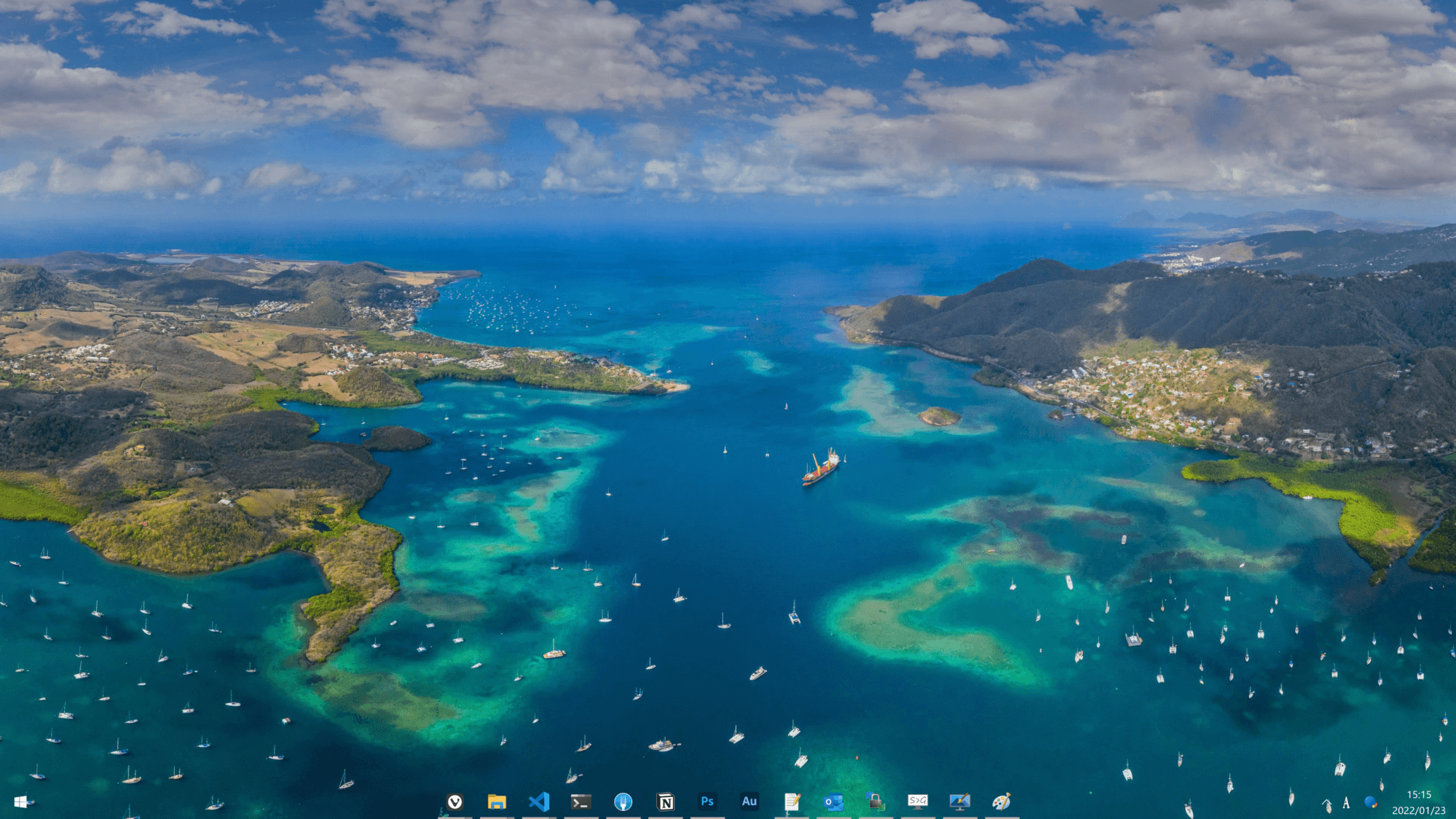
なんも置いてないので。
これの利用価値が今回大きく上がったのも嬉しいポイントです。
前述のTranslucentTB内の設定で [Acrylic] にしておくとかなり高品質感のあるワークスペースを演出できるようになりますよ!
ホットキーまわり
世間一般で見ればタスクバーを結合していない人のほうが圧倒的に大多数なので今さら感はあるんですが、今回の変更に関連するいくつかのショートカットキーを紹介しておきます。
Win + 数字
Win+1~0キーを押すことで「タスクバー内で左から数えたときの順番に相当するアプリケーション」をアクティブにすることができます。
さらにいうと、同一アプリケーション内で複数ウィンドウがある場合は該当する数字キーを何回か押すことでウィンドウを選択することもできるおまけつきです。
現実的にはWinキーと片手でさっと同時押しできる数字はせいぜい3くらいまでが限度なので、複数ウィンドウを開くことがわかっているアプリケーションは左側にピン留めしておくと都合がいいです。

上記のように、僕もちょうど左側3つにそれらを置いています(ブラウザ、エクスプローラー、VSCodeは作業種別ごとにウィンドウを区分けしている)。
HotkeyPとの併用
例えば僕はデスクトップは使っていませんが「Download」ディレクトリは多用しています。名前通りダウンロードしてきたものはもちろん、作業中のテンポラリーなものは全てここに置くルールです。
でもこのディレクトリをエクスプローラーで開きたいとき、毎度Win+数字キーを押すのはちょっと面倒です。
このように「複数ウィンドウあるけどいつでも開きたいものが混ざっているとき」は、HotkeyP などで個別にショートカットを用意しておくと便利です。さっきの例で言うならAlt+Dで「エクスプローラーでDownloadディレクトリを開く」という具合です(既に開いているウィンドウがある場合はそれがアクティブになるのでウィンドウが乱立していくことはありません)。
これも以前別の記事で紹介しているのでよければどうぞ。
アプリケーション内でウィンドウの順番なんかいちいち揃えてんの?
最後ダメ押しですが、アプリケーション内でウィンドウの順番を保持するのは現状は無理なはずです。しかし順番にウィンドウを開いていけば当然毎回再現できます。
という理由で以前に作ったフリーソフトがあり、こちらもけっこうたくさんの方にご利用いただいています!フリーソフト100さんに紹介してもらった記事があるのでそちらを掲載しておきます。
美しいデスクトップを一瞬で確認する
Win+,をどうぞ。
おわりに
太古の昔に「WindowsにDockらしきものを導入しよう」みたいな記事をこのみるめもに投稿したことがあるんですが、「クソだせぇ」みたいなコメントもいただいて「たしかにな…?」とかやってたことを思い出しました。
いや、これはたしかにダサかったし実用的でもなければスタイリッシュさのかけらもなかったわけですが、別に今回はMacをマネようとしてやったわけじゃないんだからね!? 左端にあるよりセンター寄せの方がいいに決まってるじゃんね!??!!!?
…おわり。


Windowsのタスクバーの設定を「結合する」にして、Tasker7のタスクバーの設定を「結合しない」にすると、結合されてないけど文字は表示されていないという一石二鳥ができます!
タスクバー透明化かっこいいですね!自分はrainmeterのスキンを使ってましたw
うおおおお!!
この組み合わせは試したことありませんでした!!!
Windows 11 に上げる前に知りたかった…笑 ありがとうございます!!
スキンもいいですよね~
TaskbarXならアプリ1個でセンタリングも透明化もできますよ。スマートに行きましょう。
なんと…!!
物知らずでお恥ずかしいです… (´。・ڡ・。`)
ありがとうございます!!
すまーと!
あざーす!